Perintah Ekspor Linux adalah salah satu dari banyak perintah bawaan yang tersedia di bash shell. Ini adalah perintah yang cukup sederhana yang hanya membutuhkan tiga argumen, yang akan kita bahas di bawah. Secara umum, perintah Ekspor menandai fungsi dan variabel lingkungan yang akan diteruskan ke proses anak yang baru dibuat.
Oleh karena itu, proses anak mewarisi semua variabel yang ditandai. Jika ini terdengar baru, baca terus karena kami akan membahas proses ini secara lebih rinci.
Argumen perintah Ekspor Linux
Sintaks umum dari perintah Ekspor adalah:
export [-f] [-n] [name[=value] ...] or export -p
- -p
Mencantumkan semua variabel yang saat ini diekspor pada shell saat ini - -n
Hapus nama dari daftar ekspor - -f
Mengekspor nama sebagai fungsi
Memahami perintah Ekspor
Untuk memulai, mari kita lihat perintah di bawah ini.
$ x=FOSSLINUX.COM $ echo $x FOSSLINUX.COM $ bash $ echo $x $
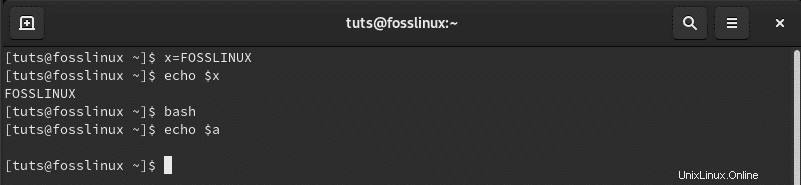
- Baris 1:Kami mendeklarasikan variabel baru ‘x’ dan berikan string, “FOSSLINUX.COM.”
- Baris 2:Dengan perintah echo, kita menampilkan isi dari variabel ‘x.’
- Baris 3:Kami membuat shell bash anak baru.
- Baris 4:Kami menggunakan perintah echo untuk menampilkan isi dari variabel ‘x’ dalam proses anak ini. Namun, kami mendapatkan nilai kosong.
Dari contoh di atas, kita melihat bahwa proses anak tidak mewarisi variabel dari proses induk. Setelah kita membuat proses anak baru dengan perintah bash, kita tidak bisa lagi mengakses isi variabel 'x' dari proses anak ini. Sekarang, di sinilah Ekspor perintah berguna.
Mari kita lihat versi baru dari kode di atas sekarang menggunakan ekspor perintah.
$ x=FOSSLINUX.COM $ echo $x FOSSLINUX.COM $ export $x $ bash $ echo $x FOSSLINUX.COM
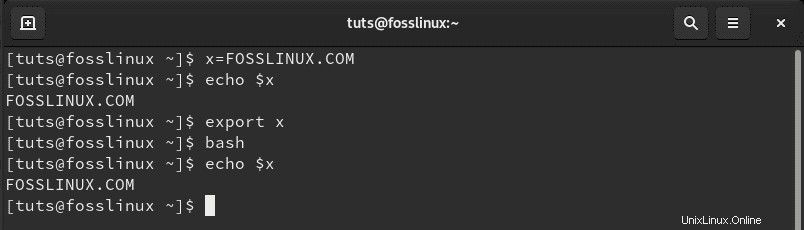
Dari contoh di atas, kami mengekspor variabel ‘x’ menggunakan perintah ekspor pada baris ketiga. Setelah membuat proses anak baru dengan perintah bash, kami masih dapat mengakses konten variabel ‘x.’
Contoh perintah ekspor
Sekarang setelah kita memiliki pemahaman yang baik tentang perintah ekspor Linux, kita dapat melihat beberapa contoh teknis.
Contoh 1:Lihat variabel yang diekspor
Berikut adalah cara melihat semua variabel lingkungan yang saat ini diekspor dari sistem Anda dengan ekspor perintah.
$ export
Perhatikan hasil jepretan di bawah ini.
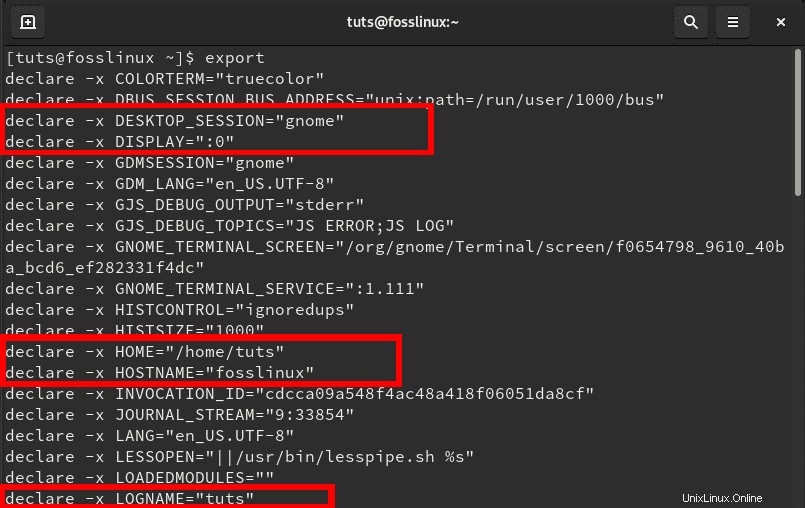
Dari contoh keluaran di atas, kita dapat melihat semua variabel Lingkungan yang dilewati dalam sistem kita. Beberapa yang mudah dikenali termasuk Hostname, direktori Home, pengguna yang sedang login, Lingkungan Desktop saat ini, dll.
Contoh 2:Daftar semua variabel
Gunakan perintah ekspor dengan ‘-p’ argumen untuk mendaftar semua variabel yang diekspor di shell saat ini.
$ export -p
Perhatikan hasil jepretan di bawah ini.
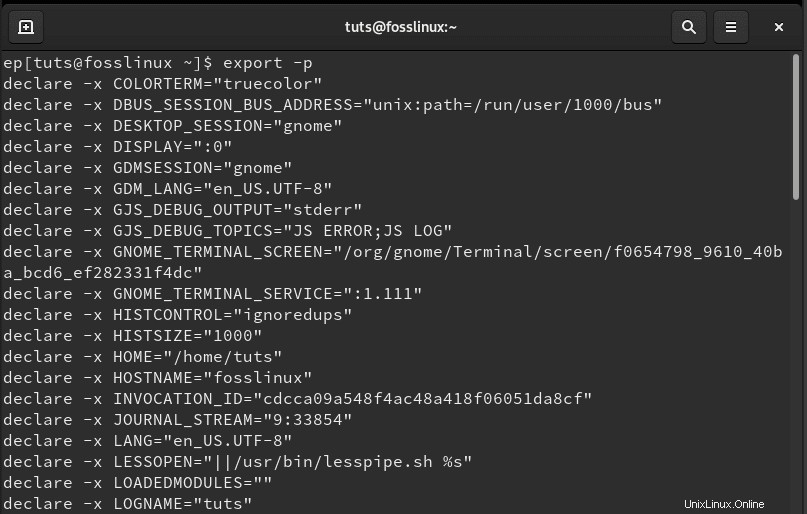
Dari output di atas, Anda akan melihat sebagian besar variabel lingkungan mirip dengan contoh sebelumnya (ekspor). Itu bahkan setelah membuat shell baru. Oleh karena itu, shell anak mewarisi semua variabel lingkungan yang ditandai dari induknya. Variabel seperti Hostname, Home directory, dan Log-name memiliki nilai yang sama dengan induknya.
Contoh 3: Mengekspor fungsi shell dengan ‘-f’ argumen.
Mari kita buat fungsi bash sederhana yang akan menampilkan nama ‘FOSSLINUX.COM’ saat dipanggil.
$displayWebsite () { echo "FOSSLINUX.COM"; }
$displayWebsite
FOSSLINUX.COM
$export -f displayWebsite
$bash
$displayWebsite
FOSSLINUX.COM 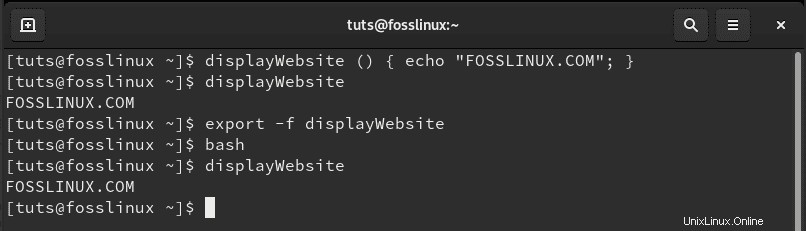
- Baris 1:Kami membuat fungsi yang disebut ‘displayWebsite, ' yang akan menggemakan nama “FOSSLINUX.COM” saat dipanggil.
- Baris 2:Kami menyebut 'situs web tampilan ' fungsi.
- Baris 3:Kami mengekspor 'situs web tampilan our ' fungsi.
- Baris 4:Kami membuat shell bash anak baru.
- Baris 5:Kami menyebut 'situs web tampilan ' berfungsi lagi, di shell anak baru kami.
4. Contoh 4:Hapus variabel yang diekspor dari daftar ekspor.
Untuk melakukannya, kami akan menggunakan parameter '-n'. Dari contoh sebelumnya, kami telah mengekspor fungsi 'displayWebsite'. Kami dapat memverifikasi ini menggunakan 'grep' perintah di bawah ini.
export | grep displayWebsite

Untuk menghapus fungsi 'displayWebsite' dari daftar, kami akan menjalankan perintah di bawah ini.
export -n displayWebsite
Untuk mengonfirmasi itu, kami akan menjalankan 'grep' perintah lagi.

Contoh 5:Menyetel editor teks
Kami juga dapat menggunakan perintah ekspor untuk mengatur 'nano' sebagai editor teks kami. Kami akan menggunakan perintah grep untuk memverifikasi ekspor kami.
$ export EDITOR=/usr/bin/vim $ export | grep EDITOR

Contoh 6:Ubah Warna
Setel prompt terminal berwarna-warni yang fantastis dengan perintah ekspor.
Jalankan perintah di bawah ini untuk mengubah warna prompt Anda menjadi hijau.
export PS1='\[\e[1;32m\][\u@\h \W]$\[\e[0m\] '

Umumnya, variabel PS1 memegang prompt bash. Anda selalu dapat mengubah nilai untuk menyesuaikannya sesuai keinginan Anda. Perintah di atas tidak akan menampilkan output apa pun tetapi hanya akan mengubah kode warna prompt Anda menjadi hijau
Kesimpulan
Itu menyimpulkan artikel kami tentang perintah Ekspor Linux. Itu hanya beberapa contoh dasar yang dapat Anda gunakan dengan perintah ini. Anda juga dapat melihat halaman manual ekspor untuk informasi lebih lanjut dengan perintah di bawah ini.
$ man export